Comment arrêter votre Mac de se connecter automatiquement à un réseau Wi-Fi

Votre Mac se reconnecte automatiquement aux réseaux Wi-Fi auxquels vous vous êtes déjà connecté. À partir de macOS High Sierra, vous pouvez désormais demander à votre Mac de ne pas se connecter automatiquement à certains réseaux Wi-FI. Votre Mac mémorisera la phrase secrète du réseau Wi-Fi et d'autres détails de connexion, mais ne se connectera pas à moins que vous le lui indiquiez.
CONNEXION: Comment ajouter manuellement ou supprimer des réseaux Wi-Fi d'OS X
Ceci est utile pour les réseaux Wi-Fi que vous pouvez utiliser occasionnellement, comme xfinitywifi de Comcast ou d'autres réseaux Wi-Fi publics. Sur les anciennes versions de macOS, vous deviez supprimer un réseau Wi-Fi enregistré et sa phrase secrète pour arrêter la connexion automatique.
Ouvrez d'abord la fenêtre Préférences système en cliquant sur le menu Pomme> Préférences système.
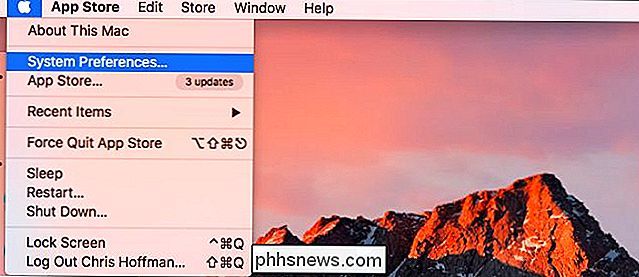
Cliquez sur Icône "Réseau" dans la fenêtre Préférences Système
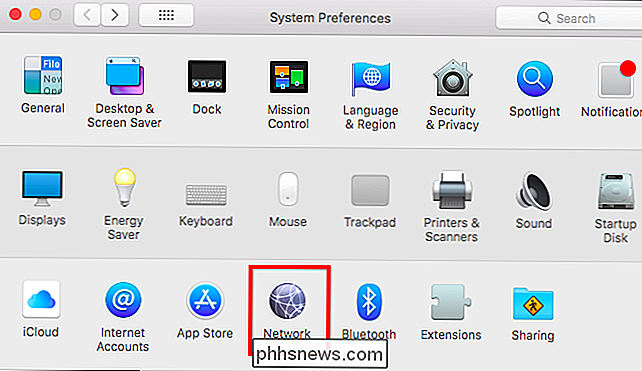
Sélectionnez l'option "Wi-Fi" dans le volet gauche et choisissez le réseau Wi-Fi que vous souhaitez modifier dans la zone Nom du réseau.
Décocher "Joindre automatiquement cette réseau »et votre Mac ne rejoindra pas automatiquement le réseau Wi-Fi.
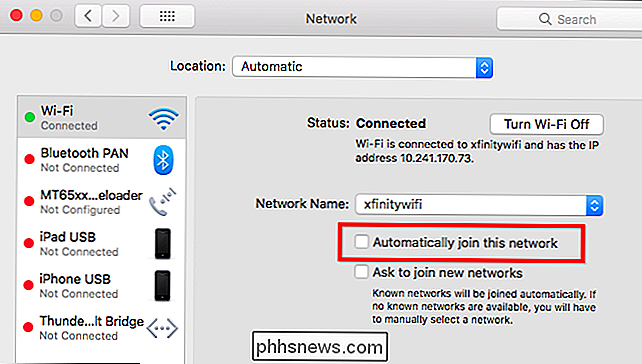
CONNEXION: Comment changer les réseaux Wi-Fi auxquels votre Mac se connecte en premier
Vous pouvez également définir l'ordre vos réseaux Wi-Fi pour indiquer à votre Mac de préférer certains réseaux Wi-Fi plutôt que d'autres. Votre Mac essaiera de se connecter aux réseaux Wi-Fi disponibles dans l'ordre que vous choisissez, en préférant ceux en haut de la liste.

Les meilleures applications de gestion de photos pour Android
Si vous avez un téléphone Android, vous avez sans aucun doute installé une application de gestion de photos, très probablement appelée "Galerie". quelle? Ce n'est pas la fin de toutes les applications photo. En fait, il ya beaucoup d'autres sur le Play Store qui font un beaucoup meilleur travail de manipulation de vos photos.

Calmez les ventilateurs de votre PC avec des adaptateurs en ligne bon marché
À Moins de jouer constamment avec l'un de ces cubes fidèles, votre PC de jeu est probablement le plus bruyant de votre bureau. n'a pas réellement un haut-parleur. Vous pouvez complètement reconstruire votre PC en une déclaration de subtilité efficace, à basse puissance et refroidie à l'eau ... ou vous pouvez acheter ces adaptateurs en ligne pour une alternative rapide et bon marché.



